- TI nspire
Press-to-Test Mode 진입 / 탈출 총정리
1. Press-to-Test 란?
고급 공학용 계산기는 수학계산에 필요한 아주 강력한 기능을 포함하고 있습니다. 따라서 수학시험에서 그런 기능을 쓰는 사람과 쓰지 못하는 사람의 성적에는 큰 차이가 발생할 수 있습니다.
그럼 시험을 주관하는 입장에서는 고급 계산기 사용을 제한하는 수밖에 없을테고, 그러면 고급(=비싼) 계산기 판매가 줄어들게 됩니다.
그래서 계산기 제조사에서는 이에 대한 대책으로 "시험시간에 한정하여 계산기 기능을 일부 제한함으로써 다른 저가형 계산기와 형평성을 맞추는 기능"을 추가하는데, TI nspire 모델군에서는 그 기능이 Press-to-Test 입니다.
2. Press-to-Test 진입 (TI-nspire CX CAS 기준)
- 기기를 끕니다. 【ctrl】 【off】
- 【esc】를 누른 상태로 【on】 버튼을 누릅니다.
- Press-to-test (CAS) 설정 창이 뜹니다.
- 제한할 옵션을 선택합니다.
- Angle : Radian / Degree / Gradian 중 선택
- Limit geometry functions
- Disable function and conic grab and move, and disable change of equation form
- Disable vector functions, including eigenvectors and eigenvalues
- Disable "isPrime" function
- Disable differential equation function
- Disable inequality graphing
- Disable 3D graphing
- Disable implicit graphing, conic templates, and geometric conics
- Limit trigonometric functions
- Disable logb(x) template and summation functions
- Disable Polynomial Root Finder and Simultaneous Equation Solver
- 【Enter Press-to-Test】 버튼을 누릅니다.
- 기기가 재부팅되고 Test mode에서 기기가 작동합니다.
- 사용 제한된 기능은 메뉴에서 비활성화(흐린 글씨) 되어 있습니다.
- 사용 제한된 기능을 직접 명령하면 에러 메시지가 출력되며 실행이 되지 않습니다.
(Test Restriction)
- 또 다른 시험이 연속된다면 껏다 켜서 Reset Press-to-Test 를 실행합니다.
3. Press-to-test 빠져나오기 (아래 방법 중 택1)
- 기기끼리 연결하여 탈출
- 기기간 연결용 USB 케이블(양쪽 끝이 모두 micro mini-B 타입)로 2대의 기기를 서로 연결합니다.
두개의 기기 모두 켜져 있어야 합니다. - 【on】 을 눌러 Home 화면으로 돌아갑니다.
- 【2】 를 눌러 My Documents 로 들어갑니다.
- 【doc▼】【9】【1】 를 눌러 Exit Press-to-Test 를 실행합니다.
- 계산기가 재부팅되며 시험 모드에서 탈출합니다.
- USB 케이블을 분리합니다.
- 기기간 연결용 USB 케이블(양쪽 끝이 모두 micro mini-B 타입)로 2대의 기기를 서로 연결합니다.
- PC에 연결하여 탈출 : Student Software 이용. (이미 Student Software 사용중인 경우 추천)
- USB 케이블을 이용하여 PC와 기기를 연결합니다. (1과 2의 순서는 바뀌어도 됩니다)
- TI-Nspire CX (CAS) Student Software를 실행시킵니다.
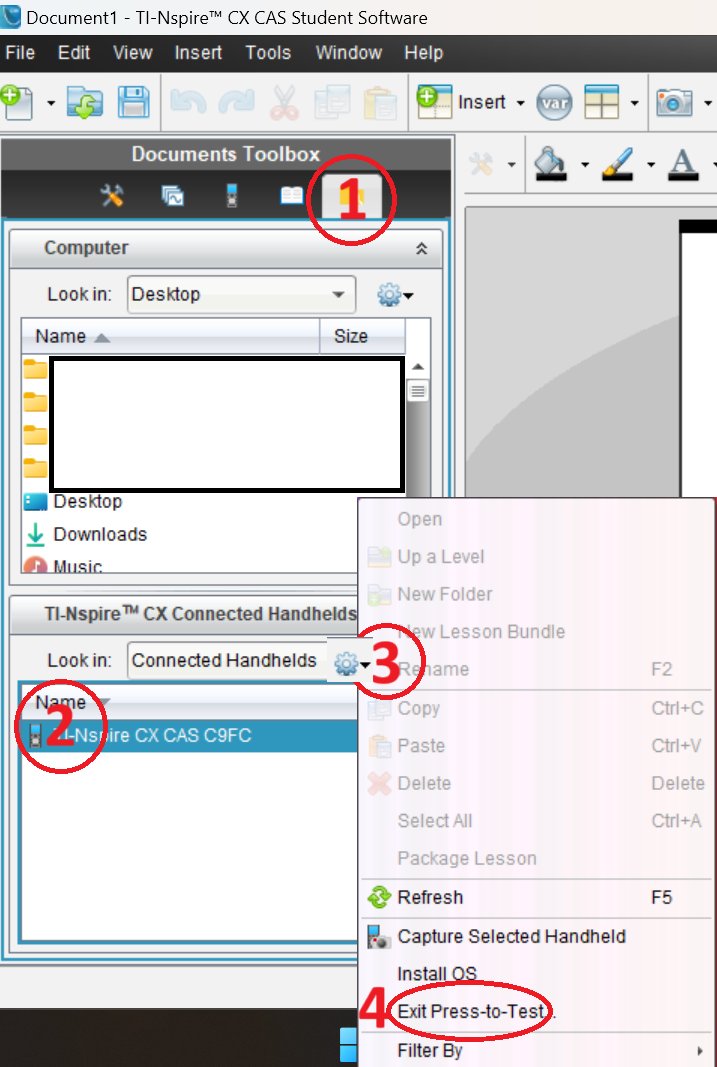
- Document Toolbox 를 선택합니다.
- 연결된 기기를 선택합니다.
- 설정(톱니바퀴)를 누릅니다.
- Exit Press-to-Test 를 선택합니다.
- 경고 창이 뜹니다.
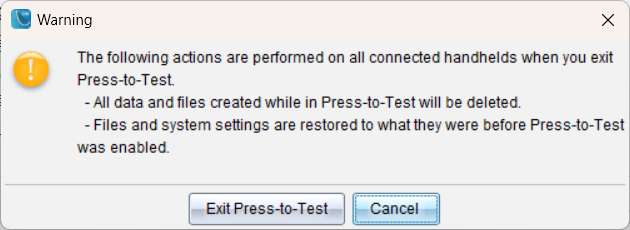
Exit Press-to-Test 를 클릭합니다. - PC에서 진행 창이 뜨고, 계산기가 재부팅되며 탈출에 성공합니다.
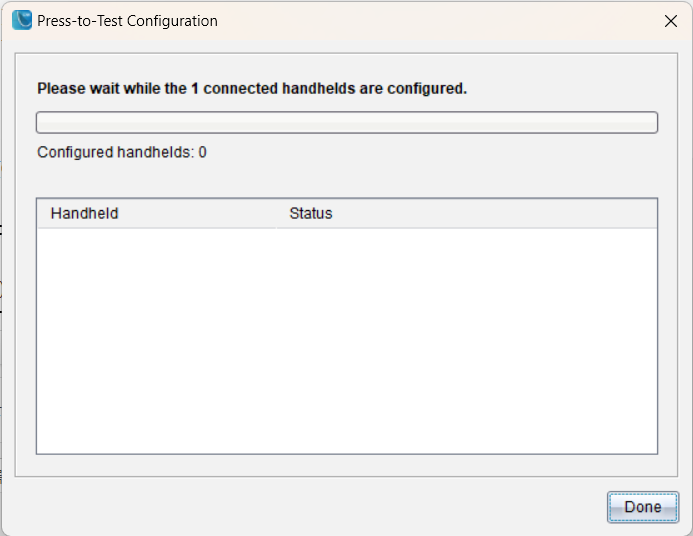
- 기기가 다시 연결되기를 기다리면, 설정 완료 메시지가 뜹니다.
계산기 재부팅 중 USB 케이블 연결을 해제해도 탈출은 정상적으로 진행됩니다.
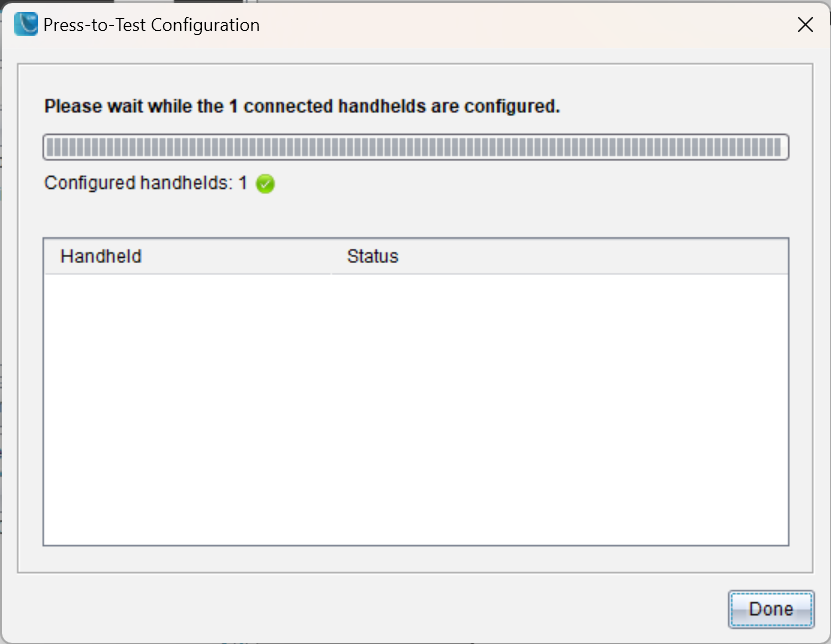
-
USB 케이블을 분리합니다.
-
PC에 연결하여 탈출 : TI-Nspire™ Computer Link Software 이용.
Student Software를 사용할 수 없는 경우. 구형(흑백) 모델인 경우 가능. CX II 시리즈 사용 불가-
PC에서 폴더를 만듭니다.
-
폴더명은 Press-to-Test 이고, 대문자는 P와 T 뿐입니다. 나머지는 소문자입니다.
(계산기에 해당 폴더가 있으면 PC 폴더명은 의미가 없지만, 계산기에 동일 폴더가 없으면 폴더 전체를 전송하는 것이 편하므로 폴더명은 정확하게 만듭니다) -
메모장을 켭니다.
-
다른 이름으로 저장을 선택합니다.
-
아까 만들어 둔 Press-to-Test 폴더로 이동합니다.
-
파일형식을 모든 파일로 변경합니다.
-
파일명을 Exit Test Mode.tns 로 변경합니다.
대문자는 E, T, M 뿐이며 가운데 줄 - 이나 밑줄 _ 이 없이 빈 칸으로 띄워져 있어야 합니다. -
저장합니다.
-
이렇게 만들어진 폴더-파일을 압축하여 첨부합니다 -> Press-to-Test.zip <- 압축을 풀어 사용하세요.
-
-
TI-Nspire™ Computer Link Software 다운받아 설치하고 실행합니다.
-
다운로드 주소
https://education.ti.com/en/software/details/en/82035809F7E6474099944056CCB01C20/ti-nspire_computerlink -
실행하고 USB 케이블로 PC와 계산기를 연결하면 PC에서 인식하는데, 인식 못하면 Refresh 를 다시 누릅니다.

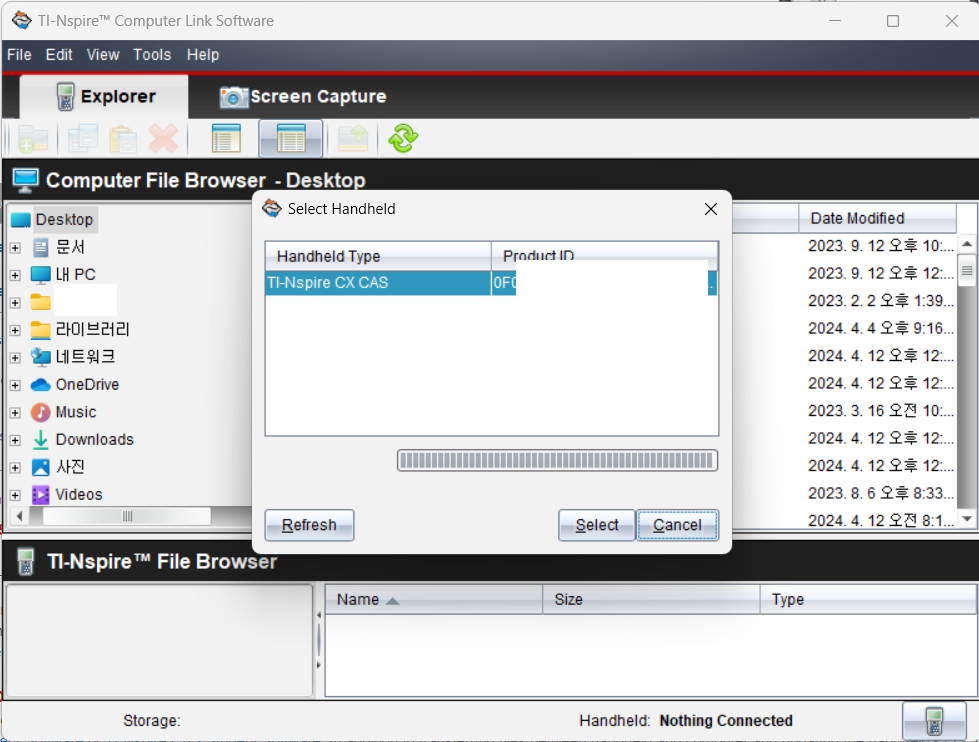
인식하면 Select 합니다.
-
아까 만든 파일을 전송합니다.
- 윗칸(PC 브라우저) 에서 아까 만든 폴더(Press-to-Test)를 찾아 선택합니다.
- 아랫칸(계산기 브라우저) 에서 Document 아래에 있는 Press-to-Test 를 선택합니다.
- 윗칸에서 Exit Test Mode.tns 를 찾아 우클릭합니다.
ㄴ 아랫칸(계산기 브라우저)에 Press-to-Test 폴더가 없으면, 폴더전체를 전송해야 합니다. 파일이 아닌 Press-to-Test 폴더를 우클릭합니다. - Send to Handheld 를 선택합니다.
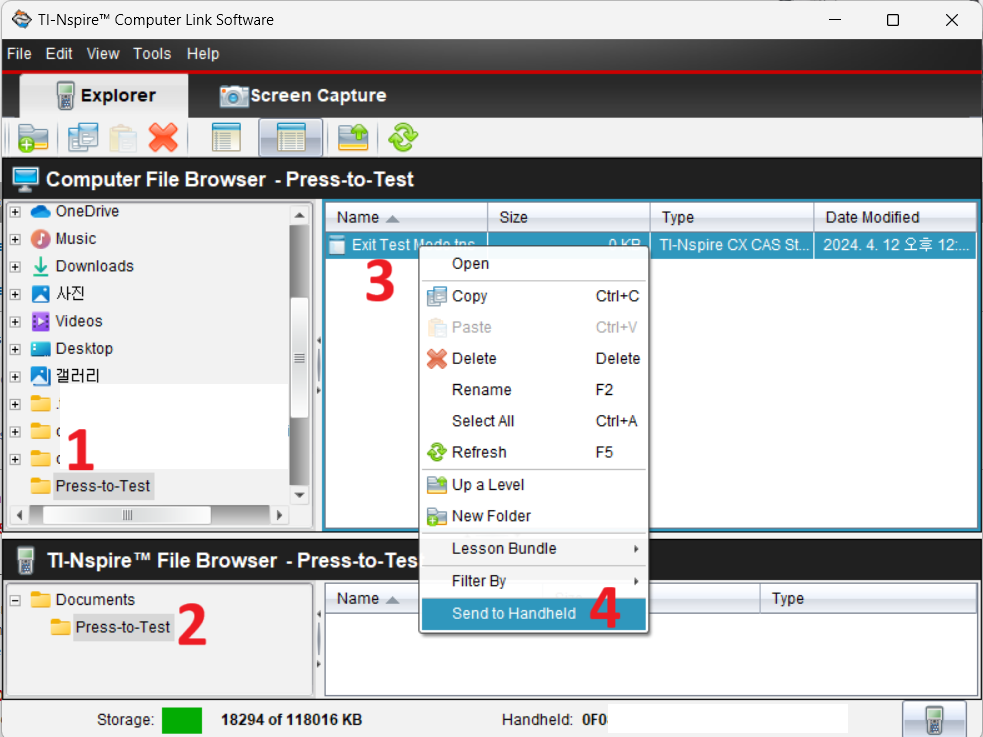
- 계산기가 즉시 재부팅되며, 탈출에 성공합니다.
-
- USB 연결을 해제합니다.
-
-
TI-Nspire CX II Connect web-based application 이용 (TI-Nspire CX II and TI-Nspire CX CAS II Only)
: CX II 만 가능하고 CX 는 사용 불가.-
크롬 브라우저를 이용해 TI-Nspire CX II Connect 웹사이트를 엽니다.
https://nspireconnect.ti.com/nsc/ -
USB 케이블을 이용해 PC와 계산기를 연결합니다.
-
[CONNECT TO CALCULATOR] 를 클릭합니다.
-
대화창에서 리스트에서 계산기를 선택합니다.
-
[Connect]를 클릭합니다.
-
소프트웨어의 연결이 끝나면 [EXIT PRESS-TO-TEST] 를 클릭합니다.
-
Then [Exit Press-to-Test]
-
댓글5
-
세상의모든계산기
참고사항 3.
OS 업그레이드로도 탈출이 가능하다고 하는데, 일단 비추하고 싶습니다.
Additional Note: You can also exit Press-to-Test mode by successfully receiving an OS upgrade (from another calculator or through computer software). Receiving the same OS version will not cause the calculator to exit Press-to-Test.
출처 : https://education.ti.com/en/customer-support/knowledge-base/ti-nspire-family/troubleshooting-messages-unexpected-results/21251


세상의모든계산기 님의 최근 댓글
HP-39gII 에 ExistOS 설치하기 https://allcalc.org/38526 2025 11.07 1. 왜 검은색이 아닌 다른 색으로 보일까? (제공된 LUT 필터) 제가 제공해 드린 magenta_lens.cube LUT 필터는 540~560nm(녹색-노란색) 파장대의 색상을 '완전히 제거(검은색으로 만듦)'하는 대신, '다른 색상으로 왜곡/변환'하도록 설계되었습니다. * 원리: LUT(Look-Up Table)는 특정 입력 색상(Input RGB)을 미리 정해진 다른 출력 색상(Output RGB)으로 매핑하는 테이블입니다. 이 LUT는 540~560nm에 해당하는 RGB 값들이 들어오면, 검은색(0, 0, 0)이 아닌, 매우 어둡거나 채도가 낮은 특정 색(예: 어두운 올리브색, 갈색 등)으로 변환하라고 지시합니다. * 의도: * 현실적인 물리 필터 시뮬레이션: 실제 고가의 색약 보정 안경도 특정 파장을 100% 완벽하게 차단하지는 못합니다. 빛의 일부를 흡수하고 일부는 통과시키거나 변환하는데, 이 LUT는 그러한 현실 세계의 필터 효과를 더 비슷하게 흉내 냈을 수 있습니다. * 시각적 정보 유지: 특정 색을 완전히 검게 만들면 그 부분의 형태나 질감 정보가 완전히 사라집니다. 하지만 다른 어두운 색으로 대체하면, 색상 정보는 왜곡되더라도 밝기나 형태 정보는 어느 정도 유지되어 전체적인 이미지가 덜 어색하게 보일 수 있습니다. 결론적으로, 스펙트럼 그림에서 해당 대역의 색이 갑자기 '다른 색으로 툭 바뀌는' 현상은, LUT 필터가 "이 파장대의 색은 앞으로 이 색으로 표시해!"라고 강제적으로 지시한 결과이며, 이것이 바로 이 필터가 작동하는 방식 그 자체입니다. 2. 왜 'Color Vision Helper' 앱은 검은색으로 보일까? 비교하신 'Color Vision Helper' 앱은 노치 필터의 원리를 더 이상적(Ideal)이고 교과서적으로 구현했을 가능성이 높습니다. * 원리: "L-콘과 M-콘의 신호가 겹치는 540~560nm 파장의 빛은 '완전히 차단'되어야 한다"는 개념에 매우 충실한 방식입니다. * 구현: 따라서 해당 파장에 해당하는 색상 정보가 들어오면, 어떠한 타협도 없이 그냥 '검은색(RGB 0, 0, 0)'으로 처리해 버립니다. 이는 "이 파장의 빛은 존재하지 않는 것으로 처리하겠다"는 가장 강력하고 직접적인 표현입니다. 2025 11.06 적용사례 4 - 파장 스펙트럼 https://news.samsungdisplay.com/26683 ㄴ (좌) 연속되는 그라데이션 ➡️ (우) 540 이하 | 구분되는 층(색) | 560 이상 - 겹치는 부분, 즉 540~560 nm 에서 색상이 차단? 변형? 된 것을 확인할 수 있음. 그럼 폰에서 Color Vision Helper 앱으로 보면? ㄴ 540~560 nm 대역이 검은 띠로 표시됨. 완전 차단됨을 의미 2025 11.05 빨간 셀로판지로도 이시하라 테스트 같은 숫자 구분에서는 유사한 효과를 낼 수 있다고 합니다. 색상이 다양하다면 빨강이나, 노랑, 주황 등도 테스트해보면 재밌겠네요. 2025 11.05 안드로이드 앱 - "Color Vision Helper" 다운받아 본문 내용을 카메라로 찍어 보니, 본문 프로그램에서는 애매하게 보이던 부분에서도 구분이 완전 확실하게 되네요. 숫자 구분 능력 & 편의성 면에서 압도적이라고 할 수 있겠습니다. 2025 11.05